在当今信息爆炸的时代,文字处理成为了日常工作中不可或缺的一部分,Word作为最常用的文字处理软件之一,其强大的功能和便捷的操作方式深受用户喜爱,复制文字是Word中最基础且常用的操作之一,本文将详细介绍如何在Word中复制文字,并提供一些实用的技巧和注意事项,帮助读者更高效地完成文字处理工作。
基本复制操作
1、选中文字:用鼠标左键点击并拖动,选中需要复制的文字,选中的文字会以高亮形式显示。
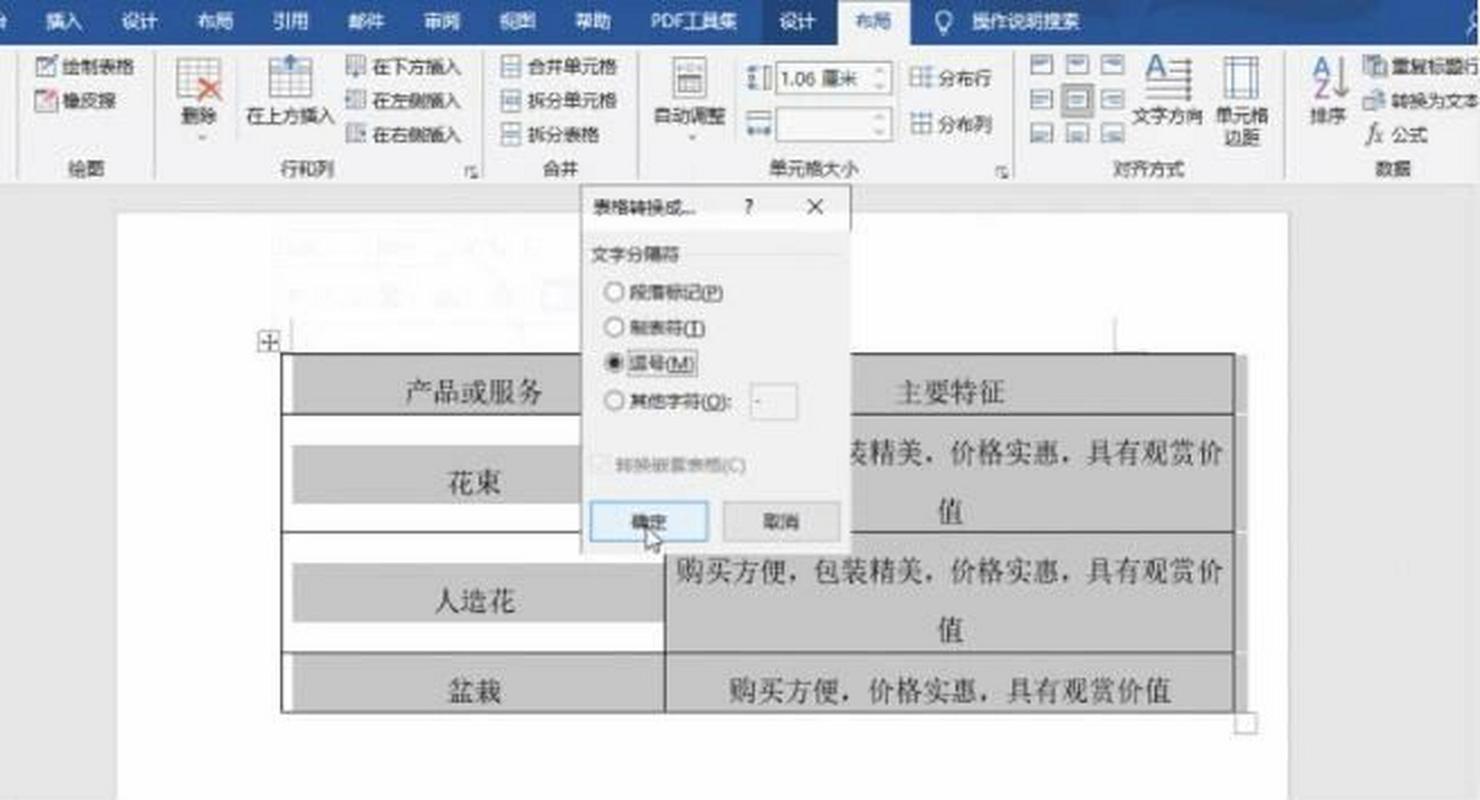
2、复制命令:选中文字后,可以通过以下几种方式执行复制命令:
使用快捷键:按下“Ctrl + C”组合键。
使用菜单栏:点击顶部菜单栏的“开始”选项卡,在“剪贴板”组中找到并点击“复制”按钮。
右键单击:选中文字后,右键单击,选择“复制”选项。
3、粘贴文字:复制完成后,将光标移动到需要粘贴的位置,然后通过以下方式进行粘贴:
使用快捷键:按下“Ctrl + V”组合键。
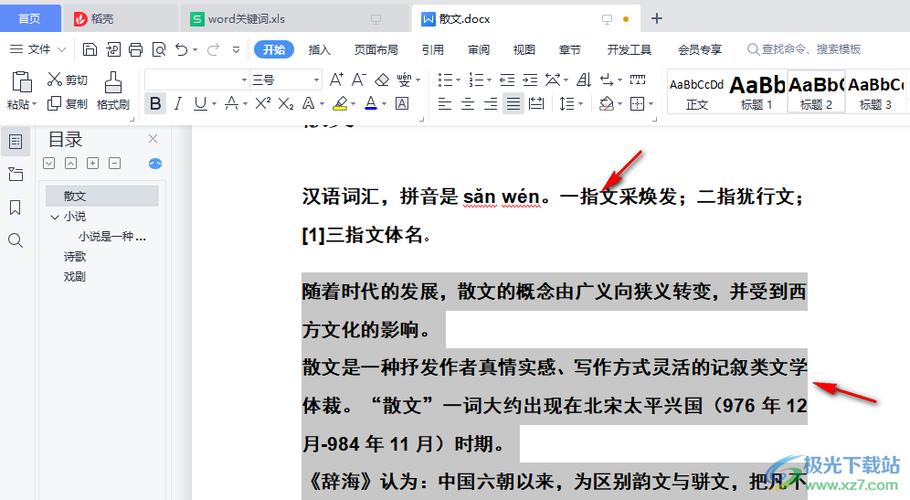
使用菜单栏:点击“开始”选项卡下的“粘贴”按钮。
右键单击:在目标位置右键单击,选择“粘贴”选项。
高级复制技巧
1、选择性粘贴:Word提供了多种粘贴选项,可以根据需要选择合适的格式,可以仅粘贴文本内容而不包含格式,或者保留原格式等,在“开始”选项卡下的“粘贴”按钮下拉菜单中选择相应的粘贴选项。
2、使用剪贴板管理器:Word的剪贴板管理器允许用户存储多个复制项目,并随时调用,通过点击“开始”选项卡下的“剪贴板”组中的“对话框启动器”,可以打开剪贴板管理器窗口,查看和管理所有复制的内容。
3、跨文档复制:在不同的Word文档之间复制和粘贴内容也非常简单,只需按照上述步骤,在一个文档中复制文字,然后在另一个文档中使用粘贴命令即可。
4、利用格式刷复制格式:如果只想复制文字的格式而不是文字本身,可以使用格式刷工具,选中具有所需格式的文字,点击“开始”选项卡下的“格式刷”按钮,然后选择要应用该格式的文字。
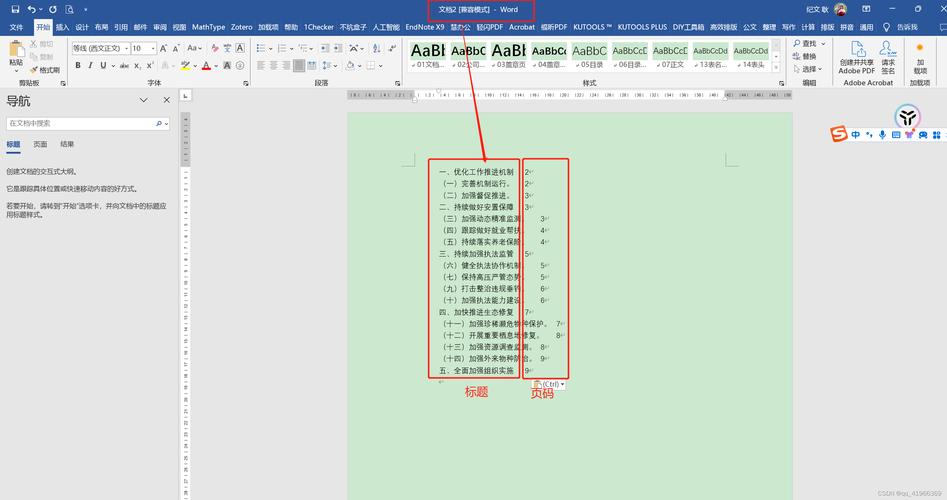
注意事项与常见问题
兼容性问题:在不同版本的Word之间复制和粘贴时,可能会遇到格式不兼容的问题,建议在复制前检查两个文档的版本是否相同或相近。
特殊字符处理:在复制包含特殊字符(如数学公式、图表等)的文字时,可能需要特别注意这些元素的复制方式,以确保它们在新位置的正确显示。
撤销与重做:如果不小心进行了错误的复制或粘贴操作,可以使用“撤销”命令(快捷键Ctrl + Z)来取消上一步操作,同样,如果撤销后想要恢复,可以使用“重做”命令(快捷键Ctrl + Y)。
实践应用示例
假设你正在撰写一份报告,需要引用一段来自其他文档的重要数据,你可以按照以下步骤操作:
1、打开包含数据的源文档,选中需要的数据。
2、使用“Ctrl + C”快捷键复制选中的数据。
3、切换到目标文档,将光标放置在需要插入数据的位置。
4、使用“Ctrl + V”快捷键粘贴数据。
5、根据需要调整数据的格式和样式,使其与目标文档保持一致。
通过以上步骤,你可以轻松地在不同文档之间复制和粘贴文字,提高写作效率和质量。
相关问答FAQs
Q1: 如果复制的文字带有我不想要的格式怎么办?
A1: 在粘贴时,可以选择使用“选择性粘贴”功能,具体操作是在粘贴时点击“开始”选项卡下的“粘贴”按钮下拉菜单,选择“只保留文本”或“合并格式”等选项,这样就能去除不需要的格式。
Q2: 如何在Word中快速复制多处相同的文字?
A2: 可以使用Word的“查找和替换”功能来实现快速复制,按“Ctrl + H”打开“查找和替换”对话框,在“查找内容”框中输入要替换的文字(如果有),在“替换为”框中输入要复制的新文字,然后点击“全部替换”按钮,这样,文档中所有匹配的文字都会被替换成新的文字,实现快速复制的效果。
小伙伴们,上文介绍怎么复制文字在word的内容,你了解清楚吗?希望对你有所帮助,任何问题可以给我留言,让我们下期再见吧。
内容摘自:https://news.huochengrm.cn/zcjh/10916.html
